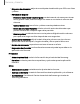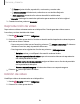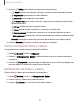User Manual
Table Of Contents
- Samsung Galaxy S23 FE Manual del usuario
- Contenido
- Cómo empezar
- Galaxy S23 FE
- Configuración del dispositivo
- Cómo empezar a usar el dispositivo
- Cómo encender el dispositivo
- Uso del asistente para la configuración
- Datos de dispositivo anterior
- Bloqueo o desbloqueo del dispositivo
- Ajustes de Botón lateral
- Cuentas
- Configuración del correo de voz
- Navegación
- Barra de navegación
- Personalización de la pantalla de inicio
- Bixby
- Modos y rutinas
- Bienestar digital y controles parentales
- Always On Display
- Seguridad biométrica
- Ventana múltiple
- Paneles Edge
- Introducción de texto
- Cámara y Galería
- Aplicaciones
- Ajustes
- Acceso a los ajustes
- Conexiones
- Sonidos y vibración
- Notificaciones
- Pantalla
- Modo oscuro
- Brillo de la pantalla
- Fluidez de movimientos
- Protector de la vista
- Modo de pantalla
- Tamaño y estilo de fuente
- Zoom de pantalla
- Aplicaciones de pantalla completa
- Abertura de la cámara
- Tiempo de espera de la pantalla
- Protección frente a toques accidentales
- Sensibilidad táctil
- Mostrar información de la carga
- Protector de pantalla
- Levantar para activar
- Doble pulsación enciende pantalla
- Doble pulsación apaga pantalla
- Mantener la pantalla encendida
- Modo de operación con una mano
- Pantalla de bloqueo y seguridad
- Cuentas
- Mantenimiento del dispositivo
- Accesibilidad
- Otras configuraciones
- Más información
- Información legal
Abrir imágenes
Las imágenes guardadas en el dispositivo son accesibles desde la aplicación Galería.
1.
Desde Galería, pulse en Imágenes.
2. Pulse en una imagen para abrirla. Deslice hacia la izquierda o derecha para
mostrar otras fotos o videos.
•
Para usar Bixby Vision en la foto actual, pulse en Bixby Vision.
Para más información: Bixby
•
Para marcar la imagen como favorita, pulse en Añadir a favoritos.
•
Para acceder a las siguientes funciones, pulse en Más opciones:
–
Detalles: revise y edite información sobre la imagen.
–
Remasterizar imagen: refine una imagen con mejorías de imagen
automáticas.
–
Añadir efecto de retrato: realce o reduzca la visibilidad del fondo de sus
fotos de retrato con arrastrar el deslizador.
–
Copiar al portapapeles: copie la imagen para pegarla en otra
aplicación.
–
Definir como fondo de pantalla: asigne la foto como fondo de pantalla.
–
Mover a carpeta segura: mueva la imagen a una carpeta segura.
–
Imprimir: envíe la imagen a una impresora conectada.
Edición de imágenes
Mejore sus imágenes usando las herramientas de edición de la Galería.
1.
Desde Galería, pulse en Imágenes.
2.
Pulse en una imagen para abrirla, y después puse en Editar para las
siguientes opciones:
•
Ajustar automáticamente:aplique ajustes automáticos para mejorar la
imagen.
•
Transformar: gire, voltee, recorte o haga otros cambios a la apariencia
general de la imagen.
•
Filtros: añada efectos de color.
55
Cámara y Galería